იხილეთ ეს სახელმძღვანელო ეფექტური გამოსწორებისთვის
- შეცდომა 1200 ჩნდება Microsoft-ის ანგარიშზე შესვლის პროცესის დროს OneDrive ან Outlook აპში.
- Microsoft-ის რწმუნებათა სიგელების საქაღალდეში შენახული მრავალი იდენტობა ამ შეცდომის მთავარი მიზეზია.
- Microsoft-ის რწმუნებათა სიგელების საქაღალდის წაშლა და სამუშაო ან სკოლის ანგარიშების გათიშვა აგვარებს შეცდომას 1200.
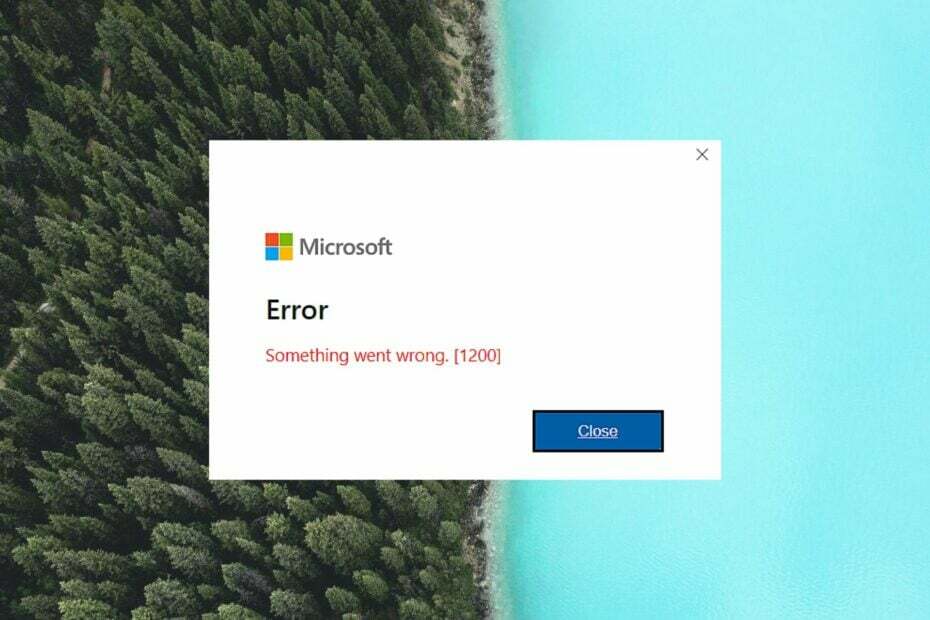
Xდააინსტალირეთ ჩამოტვირთვის ფაილზე დაწკაპუნებით
- ჩამოტვირთეთ და დააინსტალირეთ Fortect თქვენს კომპიუტერზე.
- გაუშვით ინსტრუმენტი და დაიწყეთ სკანირება
- დააწკაპუნეთ მარჯვენა ღილაკით შეკეთებადა გაასწორეთ რამდენიმე წუთში.
- 0 მკითხველებმა უკვე ჩამოტვირთეს Fortect ამ თვეში
თქვენს Microsoft ანგარიშში შესვლა ჩვეულებრივ მარტივი პროცესია. თუმცა, ზოგიერთ ჩვენს მკითხველს შეექმნა შეცდომის კოდი 1200 შეტყობინებასთან ერთად.
Რაღაც არასწორად წავიდა OneDrive-ში, Microsoft Teams-ში ან Microsoft-ის ნებისმიერ სხვა სერვისში შესვლის მცდელობისას.თუ შეცდომის კოდის 1200-ის გამო ვერ შეხვალთ Microsoft-ის რომელიმე სერვისზე, რომელიც დაკავშირებულია თქვენს Microsoft ანგარიშთან, ეს სახელმძღვანელო წარმოგიდგენთ რამდენიმე ეფექტურ მეთოდს ამ პრობლემის მოსაგვარებლად.
რატომ მივიღებ შეცდომა 1200 Microsoft-ში შესვლის პროცესში?
თქვენ შეგიძლიათ შეხვიდეთ შეცდომის ზოგად კოდში 1200 შესვლის პროცესში მრავალი მიზეზის გამო. ზოგიერთი მათგანი შემდეგია:
- არასწორი ანგარიშის რწმუნებათა სიგელები – შეცდომის კოდი 1200 შეიძლება აღმოჩნდეს, თუ შეიყვანთ არასწორი შესვლის სერთიფიკატები რამდენჯერმე.
- დაზიანებულია ბრაუზერის ქეში და ქუქიები – თუ ქეშირებული ფაილები და ბრაუზერის ქუქი-ფაილები შენახული დროთა განმავლობაში ზიანდება, ეს შეცდომა სავარაუდოდ გამოჩნდება.
- შეჩერებული ან დაბლოკილი ანგარიში – ეს შეცდომის კოდი ასევე შეიძლება გამოჩნდეს თუ Microsoft დაბლოკავს ან შეაჩერებს თქვენს ანგარიშს უსაფრთხოების მიზეზების გამო.
- არასტაბილური ინტერნეტ კავშირი – ცუდი ინტერნეტ კავშირი ხელს უშლის შესვლის სერთიფიკატების ავთენტიფიკაციას, რაც იწვევს შეცდომას.
- დაზიანებულია ავტორიზაციის საქაღალდე – თუ Microsoft-ის რწმუნებათა სიგელების საქაღალდე დაზიანდა ან ინახავს რამდენიმე ქეშურ იდენტობას, პრობლემები შეგექმნებათ Microsoft-ში შესვლის პროცესში.
როგორ გამოვასწორო შეცდომა 1200 Microsoft-ში შესვლის პროცესში?
ზოგიერთი მარტივი გამოსავალი, რომელიც უნდა სცადოთ კომპლექსურ გადაწყვეტილებებზე გადასვლამდე, შემდეგია:
- გადატვირთეთ კომპიუტერი და სცადეთ ხელახლა.
- გადაერთეთ უფრო სწრაფ ინტერნეტ წყაროზე, როგორიცაა ა მობილური ცხელი წერტილი.
- Შეამოწმე Microsoft სერვერის სტატუსი იმის უზრუნველსაყოფად, რომ სერვერი მუშაობს და მუშაობს.
- გადაამოწმეთ, რომ სწორ შესვლის რწმუნებათა სიგელები შეიტანეთ.
- წაშალეთ დაზიანებული Microsoft აპი ან სერვისი და ხელახლა დააინსტალირეთ.
თუ არცერთი ეს ხრიკი არ დაეხმარა Microsoft-ის შესვლის შეცდომის კოდის 1200 გამოსწორებას, გადადით ქვემოთ ჩამოთვლილ გაფართოებულ გადაწყვეტაზე.
1. ბრაუზერის ქუქიების და ქეშის გასუფთავება
- გაუშვით Google Chrome თქვენს Windows კომპიუტერზე.
- დააწკაპუნეთ მენიუ ხატულა (სამი წერტილი) ზედა მარჯვენა კუთხეში და აირჩიეთ პარამეტრები ვარიანტი ჩამოსაშლელი მენიუდან.

- გადართვაზე კონფიდენციალურობა და უსაფრთხოება პარამეტრი მარცხენა ნავიგაციის მენიუდან პარამეტრები ფანჯარა.
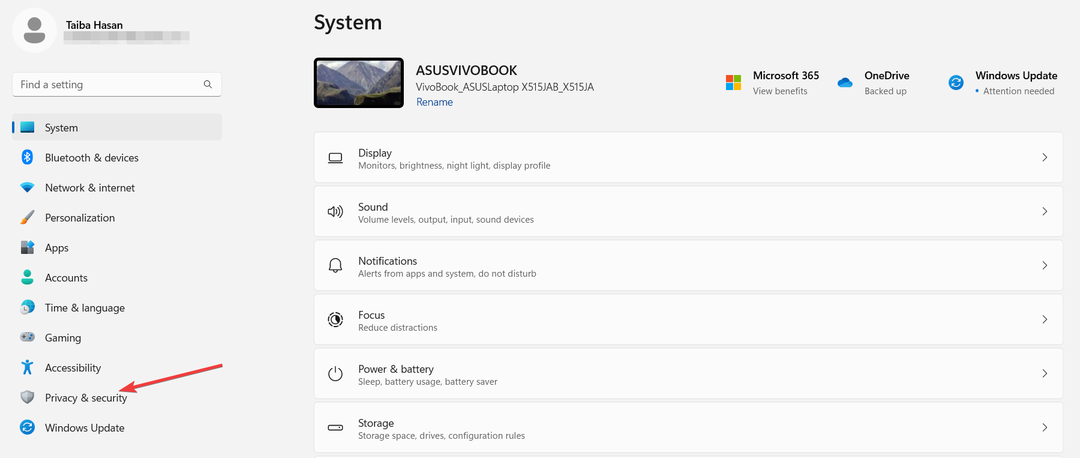
- შემდეგი, დააწკაპუნეთ დათვალიერების მონაცემების გასუფთავება ღილაკი, რომელიც მდებარეობს მარჯვენა პანელზე.
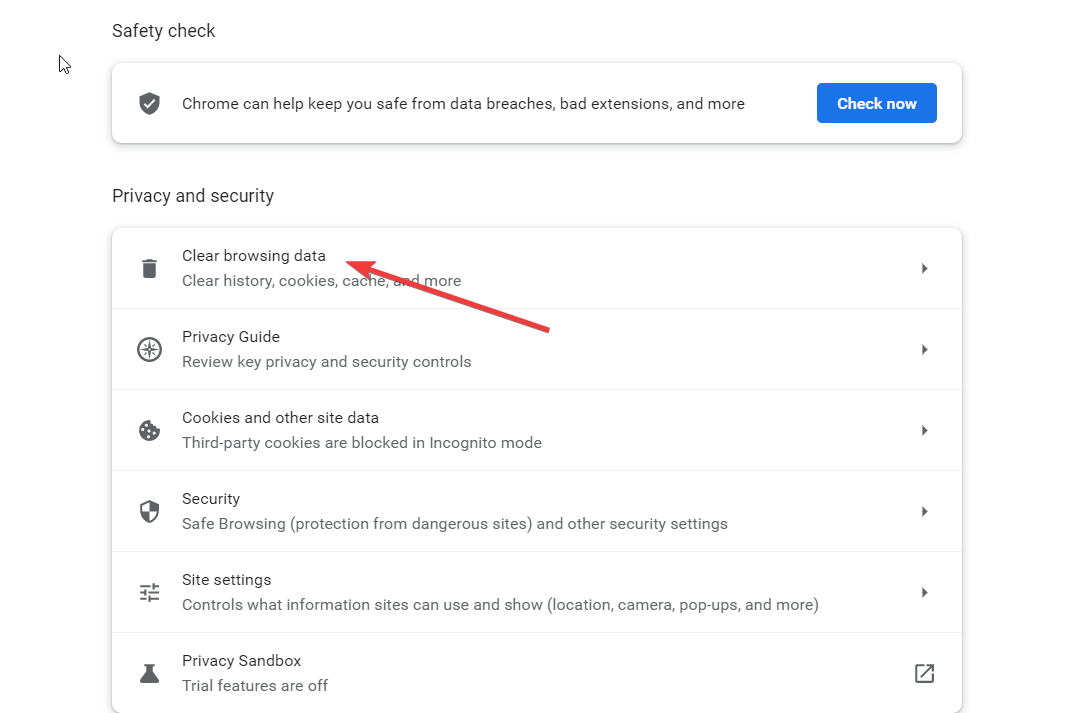
- ამომხტარ ფანჯარაში, რომელიც გამოჩნდება, აირჩიეთ ყველა ჩამოთვლილი ველი და დააჭირეთ მონაცემების გასუფთავება ღილაკი.
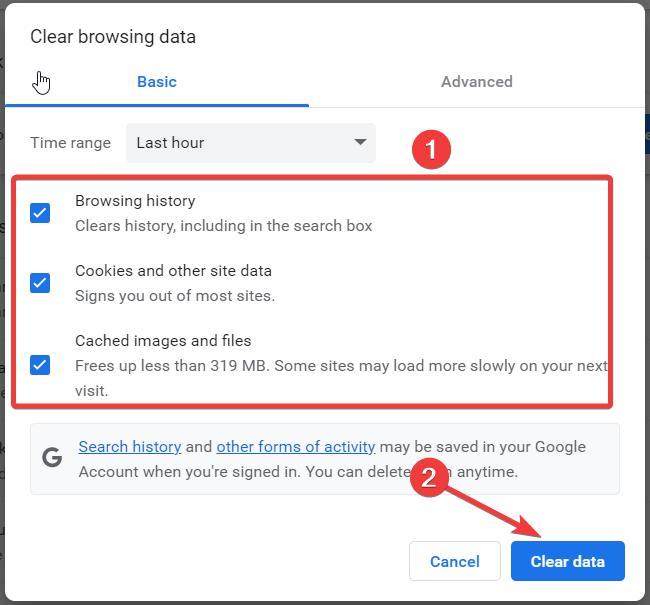
- ბრაუზერის ქუქი-ფაილების და მონაცემების წაშლის შემდეგ შეამოწმეთ არის თუ არა შეცდომა 1200 მოგვარებული.
ბრაუზერის ქეშის წაშლის მეთოდი სხვა ვებ ბრაუზერებში, როგორიცაა Edge და Firefox, მსგავსია Google Chrome-ის.
2. წაშალეთ Microsoft-ის რწმუნებათა სიგელების საქაღალდე
- გამოიყენეთ ფანჯრები + რ მალსახმობი გასაშვებად გაიქეცი დიალოგური ფანჯარა.
- შეიყვანეთ შემდეგი გარემოს ცვლადი ტექსტურ ველში და დააჭირეთ შედი გასაღები შემდეგ მდებარეობაზე წვდომისთვის.
%localappdata%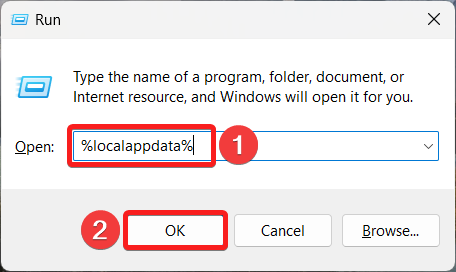
- აქ იპოვნეთ მაიკროსოფტი საქაღალდეში და ორჯერ დააწკაპუნეთ მის შინაარსზე წვდომისთვის.
- ახლა, იპოვნეთ რწმუნებათა სიგელები საქაღალდე, დააწკაპუნეთ მასზე მარჯვენა ღილაკით და აირჩიეთ წაშლა პარამეტრი, რომელიც მდებარეობს კონტექსტური მენიუში.
რწმუნებათა სიგელების საქაღალდის წაშლის შემდეგ, გადატვირთეთ კომპიუტერი და ნახეთ, შეძლებთ თუ არა წარმატებით შეხვიდეთ Microsoft-ის ანგარიშში შეცდომის 1200 შეხვედრის გარეშე.
Windows ინახავს შესვლის ყველა სერთიფიკატს გამოყოფილ საქაღალდეში, რომელიც გაფუჭების შემთხვევაში ქმნის პრობლემებს Microsoft-ის შესვლის პროცესში. აქედან გამომდინარე, დაზიანებული საქაღალდის წაშლა უნდა იყოს ეფექტური გამოსავალი ხელთ არსებული შესვლის შეცდომის მოსაგვარებლად.
3. შეასრულეთ სუფთა ჩექმა
- გამოიყენეთ ფანჯრები + რ მალსახმობი გამოყენებით გაიქეცი დიალოგური ფანჯარა. ჩაწერეთ შემდეგი ბრძანება ტექსტურ ველში და დააჭირეთ კარგი ღილაკი.
Msconfig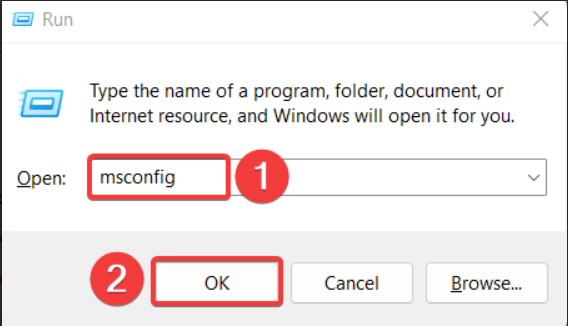
- ში გენერალი -ის ჩანართი Სისტემის კონფიგურაცია ფანჯარაში, გამორთეთ ჩამრთველი ამისთვის ჩატვირთეთ გაშვების ელემენტები და ჩართეთ ჩატვირთეთ სისტემის სერვისები ვარიანტი.
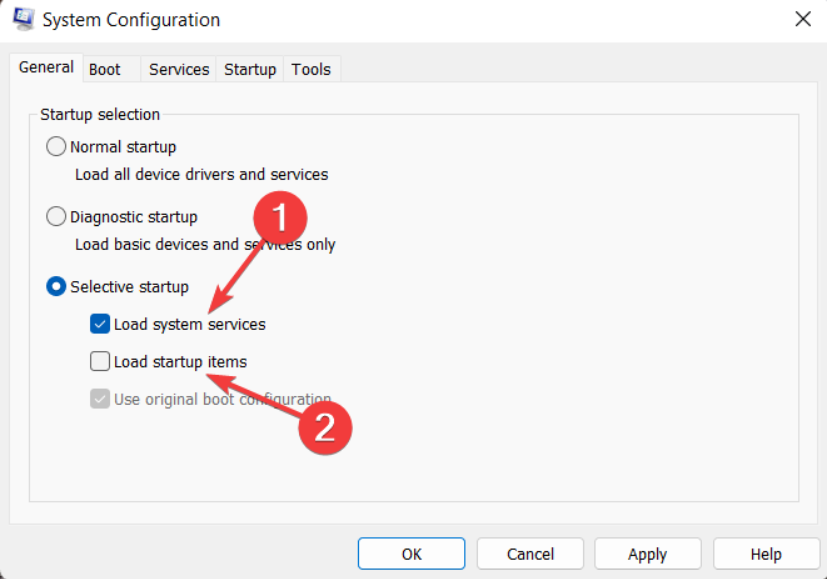
- შემდეგი, გადართეთ სერვისები ჩანართი, მოძებნეთ Microsoft-ის ყველა სერვისის დამალვა ქვედა მარცხენა მხარეს და ჩართეთ მოსანიშნი ველი ამისთვის. შემდეგი, დააჭირეთ Ყველას გაუქმება ღილაკი.
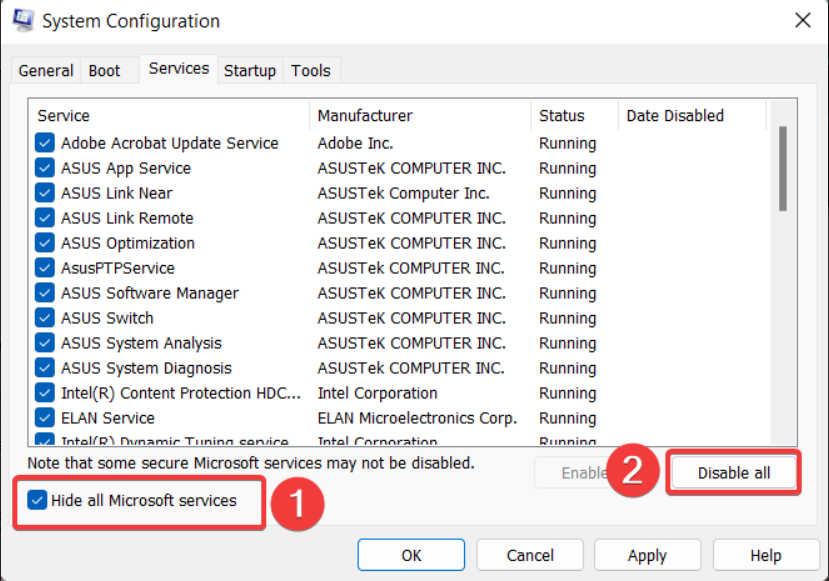
- დააწკაპუნეთ მიმართეთ ცვლილებების შესანახად და კარგი სისტემის კონფიგურაციის ფანჯრის დახურვა.
- ახლა, გადატვირთეთ თქვენი კომპიუტერი, როგორც ამას ჩვეულებრივ აკეთებთ სუფთა ჩატვირთვის მდგომარეობაში შესასვლელად.
ახლა მიჰყევით იგივე პროცედურას, როგორც ადრე, თქვენს Microsoft ანგარიშში შესასვლელად. თუ შეცდომა 1200 არ გამოჩნდება სუფთა ჩატვირთვის დროს, ეს ნიშნავს, რომ მესამე მხარის აპლიკაციები გიზღუდავთ Microsoft-ის ანგარიშში შესვლას. ახლა თქვენ შეგიძლიათ ხელახლა ჩართოთ ეს პროცესები სათითაოდ, რათა დაადგინოთ დამნაშავე. ამის შემდეგ, წაშალეთ აპლიკაცია, რომელსაც სერვისი უკავშირდება.
- დანერგვა ვერ მოხერხდა HRESULT-ით: 0x80073D06 [შესწორება]
- გთხოვთ, დაელოდოთ GPSVC-ს: როგორ გამოვასწოროთ ეს შეცდომა
4. შეცვალეთ რეესტრი
- გამოიყენეთ ფანჯრები + რ მალსახმობის ღილაკი გასაშვებად გაიქეცი დიალოგური ფანჯარა. ჩაწერეთ შემდეგი ბრძანება ტექსტურ ველში და დააჭირეთ შედი გასაღები.
regedit.msc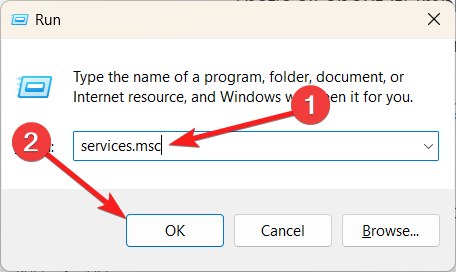
- რეესტრის რედაქტორის ფანჯარაში შედით შემდეგ ქვეკლავიშზე, მისამართის ზოლში შემდეგი მდებარეობის ჩასმით.
კომპიუტერი\HKEY_CURRENT_USER\SOFTWARE\Microsoft\Office\16.0\Common\Identity - ახლა დააწკაპუნეთ მარჯვენა ღილაკით იდენტობა ჩასვით მარცხენა ნავიგაციის ზოლი და დააჭირეთ წაშლა ღილაკი კონტექსტური მენიუში.
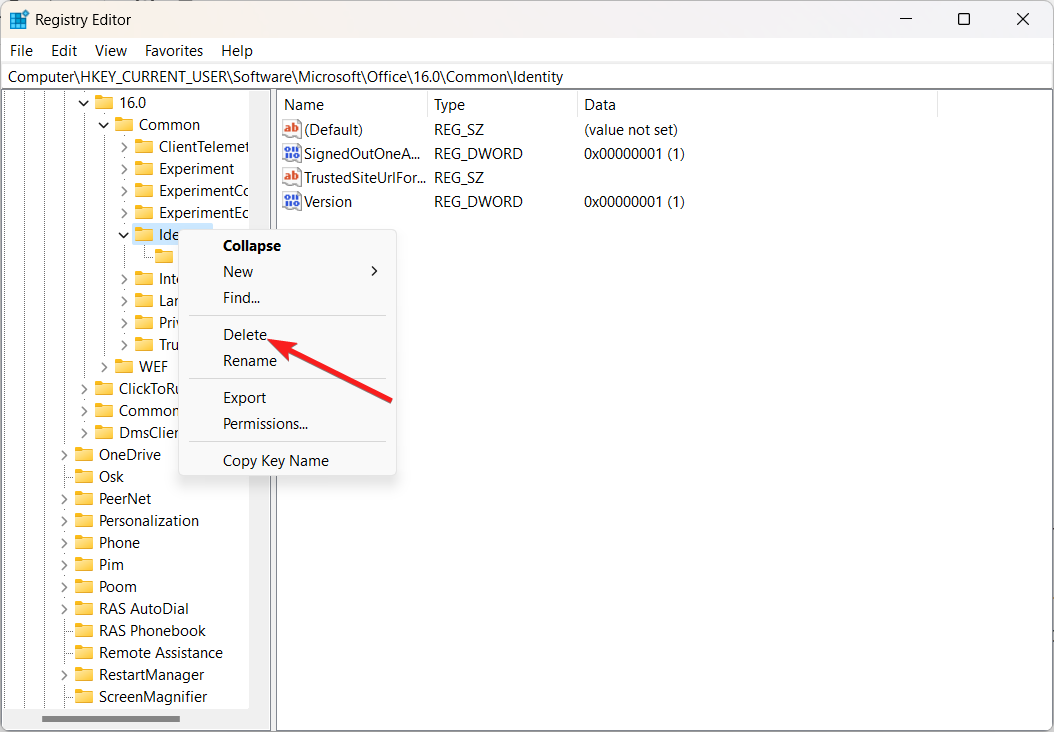
- ამის შემდეგ გამოდით რეესტრის ფანჯრიდან და ნახეთ, მოგვარებულია თუ არა შეცდომა 1200.
ამის შემდეგ გამოდით რეესტრის რედაქტორიდან და გადატვირთეთ კომპიუტერი. გადატვირთვისას ხელახლა გაუშვით Microsoft-ის აპი და სცადეთ შესვლა თქვენი Microsoft-ის ანგარიშით. იმედია, შეცდომა 1200 აღარ შეუშლის ხელს შესვლის პროცესს.
5. გათიშეთ სამუშაო და სკოლის ანგარიშები
- გაუშვით პარამეტრები აპის გამოყენებით ფანჯრები + მე მალსახმობი.
- გადართვა ანგარიშები მარცხენა გვერდითი ზოლიდან და დააწკაპუნეთ წვდომა სამსახურში ან სკოლაში ვარიანტი, რომელიც მდებარეობს ქვეშ ანგარიში პარამეტრები.
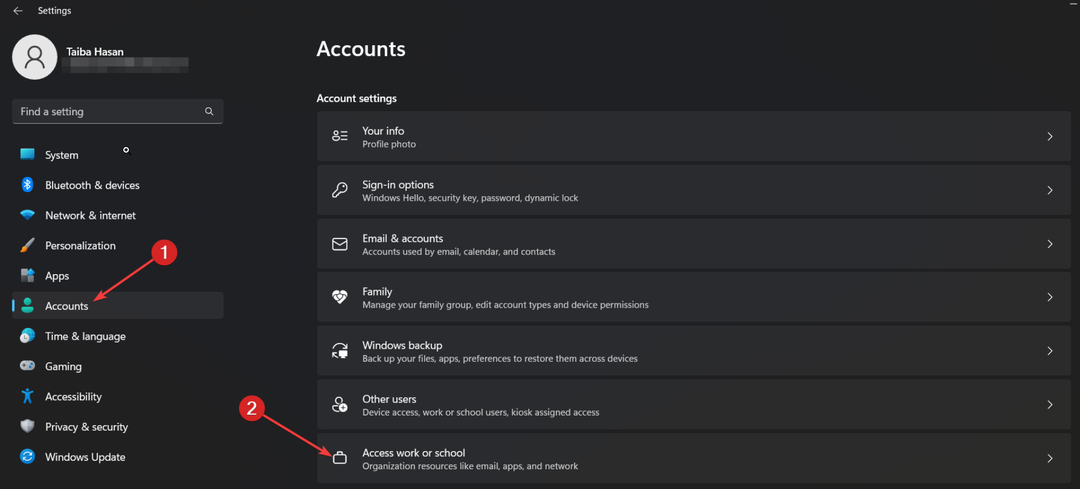
- შემდეგ ფანჯარაში მოძებნეთ სამუშაო ან სკოლის ანგარიშები, ასეთის არსებობის შემთხვევაში, რომლებიც ამჟამად დაკავშირებულია თქვენს კომპიუტერთან. თუ რაიმეს იპოვით, დააწკაპუნეთ მასზე შესაბამისი პარამეტრების გამოსავლენად და დააჭირეთ ღილაკს ამოღება ღილაკი.
თუ სამუშაო და სასკოლო ანგარიში თქვენს კომპიუტერთან არის დაკავშირებული, სავარაუდოდ, პრობლემები შეგექმნებათ თქვენი Microsoft ანგარიშის შესვლის პროცესში.
ეს ყველაფერია ამ პრობლემების მოგვარების სახელმძღვანელოში! ვიმედოვნებთ, რომ წარმატებით შეხვედით თქვენს Microsoft-ის ანგარიშში ზემოთ მოყვანილი გადაწყვეტილებების განხორციელებით.
იმ შემთხვევაში, თუ თქვენ გადაეყარეთ ჩვენ უნდა გავასწოროთ თქვენი Microsoft ანგარიში შეცდომა, დახმარებისთვის მიმართეთ ამ სახელმძღვანელოს.
ამ სახელმძღვანელოში ჩამოთვლილი გადაწყვეტილებიდან რომელი მუშაობდა თქვენთვის? შეგვატყობინეთ კომენტარების განყოფილებაში.
![Windows 11-ის დაყენება Microsoft-ის ანგარიშის გარეშე [მარტივი ნაბიჯები]](/f/77673a2d6910fd37b38f57732832f540.png?width=300&height=460)

